Stati delle transazioni
1. Introduzione
Quando si controllano le transazioni nel proprio account Worldline tramite Operazioni > Visualizza le transazioni o Operazioni > Storia Finanziaria e/o si scarica un report mensile delle transazioni, si noterà che ogni transazione ha uno stato specifico..
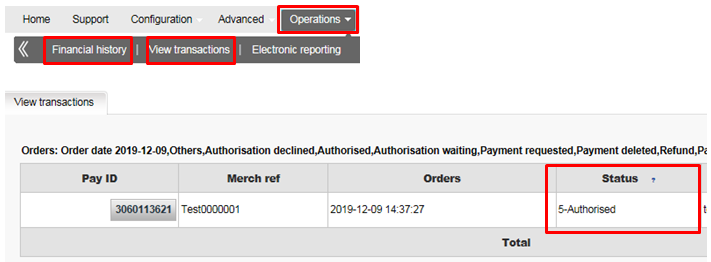
Trova qui gli stati più comuni che incontrerai quotidianamente nella tua attività. Rappresentano le operazioni standard del ciclo di vita di una transazione.
| Elenco completo degli stati | Elenco breve degli stati |
-
Show Hide
0 - Incompleto o non valido
Come ho ottenuto questo stato della transazione? - Il cliente ha avviato una transazione, ma l’ha abbandonata chiudendo la finestra del browser.
- Il cliente ha avviato una transazione, ma non è ancora stata finalizzata (ovvero il cliente sta attualmente inserendo i dati della sua carta di credito o stiamo aspettando una risposta dall’acquirente)
- Nella richiesta di transazione, almeno uno dei parametri non è valido o è mancante. Per informazioni dettagliate, controlla NCERROR/NCSTATUS
E poi?
- Dai un’occhiata alle nostre Procedure consigliate per migliorare il tuo tasso di conversione!
- Contatta il tuo cliente per saperne di più sulla transazione abbandonata
- Non appena il cliente avrà finito di inserire i dettagli della propria carta e avremo ricevuto una risposta dall’acquirente, aggiorneremo lo stato. A seconda della risposta dell’acquirente e dell’azione eseguita sulla transazione (solo autorizzazione o autorizzazione e acquisizione dati in un solo passaggio), aggiorneremo la transazione su uno dei seguenti stati:
- 2 - Autorizzazione rifiutata
- 5 - Autorizzato
- 9 - Pagamento richiesto
- Controlla la nostra documentazione su
(je nach Integrationsverfahren), per assicurarti di inviare i parametri minimi richiesti.
NCSTATUS NCERROR 5 500XXXXX -
Show Hide
1 - Annullato dal cliente
Come ho ottenuto questo stato della transazione? - Il cliente ha annullato la transazione premendo il pulsante “Annulla” sulla pagina di pagamento sicuro
E poi?
- Dai un’occhiata alle nostre Procedure consigliate per migliorare il tuo tasso di conversione!
- Contatta il tuo cliente per saperne di più sull’acquisto abbandonato
-
Show Hide
2 - Autorizzazione rifiutata
Come ho ottenuto questo stato della transazione? Ops! L’acquirente ha rifiutato l’autorizzazione a causa di:
- Autenticazione 3DS non riuscita/mancante da parte del cliente.
- Il tuo cliente non dispone di fondi sufficienti per effettuare l’acquisto.
- I MID utilizzati per il metodo di pagamento non sono impostati correttamente.
- Il tuo modulo Rilevamento delle frodi ha respinto la transazione a causa di sospetta frode
E poi?
- Il cliente può ripetere il processo di autorizzazione dopo aver selezionato un’altra carta o un altro metodo di pagamento
- Contatta il nostro team del servizio clienti per assicurarti che i tuoi MID siano impostati correttamente sulla nostra piattaforma/presso il tuo acquirente
NCSTATUS NCERROR 3 300XXXXX -
Show Hide
5 - Autorizzato
Congratulazioni! La tua richiesta di autorizzazione è stata accettata. I fondi sono stati bloccati sulla carta del cliente.
Come ho ottenuto questo stato della transazione? - Hai configurato il tuo account per elaborare le transazioni in 2 passaggi tramite il Back Office: Configuration > Technical information > Global transaction parameters > Default operation code > Authorisation
- Hai inviato il parametro di richiesta di autorizzazione OPERATION=RES, mentre hai inviato una richiesta di pagamento tramite l’integrazione server a server.
E poi?
- Assicurati di acquisire la transazione per ricevere il denaro. Offriamo diversi modi per farlo:
- Cerca la transazione nel Back Office tramite Operations > View Transactions e fai clic su CONFIRM PAYMENT.
- Usa DirectLink o Batch (advanced)
- Consenti al nostro sistema di acquisire in modo automatico la transazione. Accedi a Configuration > Technical information > Default data capture (payment) procedure e seleziona una delle opzioni "Automatic data capture [...]"
- Il conseguente stato sarà 91 - Payment processing
- Puoi anche decidere di annullare l’autorizzazione tramite una delle seguenti azioni:
- Cerca la transazione nel Back Office tramite Operations > View Transactions e fai clic su DELETE AUTHORISATION
- Usa DirectLink o Batch (advanced)
- Il conseguente stato sarà 61 - Author. deletion waiting
-
Show Hide
6 - Autorizzato e annullato
Come ho ottenuto questo stato della transazione? - Ottimo! L’eliminazione dell’autorizzazione per una transazione è stata completata.
E poi?
- Questo è uno stato finale. Non sono possibili ulteriori azioni.
- Ottimo! L’eliminazione dell’autorizzazione per una transazione è stata completata.
-
Show Hide
7 - Pagamento annullato
Come ho ottenuto questo stato della transazione? - Ottimo! La richiesta di pagamento (stato 9) è stata eliminata.
E poi?
- Questo è uno stato finale. Non sono possibili ulteriori azioni.
-
Show Hide
8 - Rimborso
Come ho ottenuto questo stato della transazione? - Ottimo! Abbiamo rimborsato correttamente il tuo pagamento.
E poi?
- Questo è uno stato finale. Non sono possibili ulteriori azioni.
-
Show Hide
9 - Pagamento richiesto
Congratulazioni! La richiesta di pagamento è stata accettata. Puoi aspettarti che i fondi ti vengano pagati.
Come ho ottenuto questo stato della transazione? - Hai configurato il Back Office in Configuration > Technical information > Global transaction parameters > Default operation code > Sales
- Hai inviato il parametro di richiesta di pagamento OPERATION con SAL / SAS
E poi?
- Puoi rimborsare il pagamento al tuo cliente in qualsiasi momento. Consulta la nostra documentazione per scoprire come procedere tramite il Back Office tramite DirectLink/Batch (advanced)
- A seconda che l’acquirente abbia già trasferito fondi o meno al momento della richiesta di rimborso, il pagamento sarà, rispettivamente, rimborsato (stato 8) o eliminato (stato 7)
Domande frequenti
Nel menu dell'account Worldline, è possibile cercare facilmente le transazioni selezionando "Operations" (Operazioni) e facendo clic su "View transactions" (Visualizza le transazioni) o "Financial history" (Storia finanziaria), in funzione del tipo di risultati di transazione cercati.
Andare alla sezione Consultazione delle transazioni per ulteriori informazioni.
Per impostazione predefinita, è possibile inviare la merce o fornire il servizio una volta che la transazione ha raggiunto lo stato "9 - Payment requested" (9 - Pagamento richiesto). Tuttavia, anche se lo stato 5 indica un risultato positivo, si tratta solo di una prenotazione temporanea di un importo in denaro sulla carta del cliente. Una transazione in stato 5 deve ancora essere confermata (manualmente o automaticamente) per passare allo stato 9, lo stato positivo finale per la maggior parte dei metodi di pagamento.
Visitare la sezione Stati delle transazioni per ulteriori informazioni.
L'opzione Refunds (Rimborsi) deve essere attivata nell'account.
Per maggiori informazioni, visitare la sezione Mantenere le vostre transazioni.
Un'icona con pollice verde alzato indica che una transazione è stata completata con un metodo di autenticazione 3-D Secure, ad esempio Digipass o lettore di carte. Tuttavia, non significa necessariamente che il pagamento sia stato elaborato. Occorre sempre controllare lo stato della transazione per sapere se si riceverà il denaro.
Andare alla sezione Stati transazione per ulteriori informazioni.
Per ulteriori informazioni andare alla sezione di confronto tra le funzioni Visualizza le transazioni e Storico finanziario.
È possibile eseguire rimborsi solo su transazioni per le quali i fondi hanno già ricevuto (lo stato 9 nel nostro sistema ) per almeno 24 ore. Una cancellazione o annullamento può essere fatto entro circa 24 ore dopo che lo stato finale è stato ricevuto (stato 9 o 5).
Per conoscere l'ora di chiusura (cut-off time) dell'acquirente, si consiglia di verificare direttamente con il nostro servizio clienti.
Esistono diversi motivi per cui non è possibile rimborsare una transazione. Occorre tenere in considerazione quanto segue (a condizione che l'opzione Refund sia attivata nell'account):
- La transazione è in stato "incomplete" (incompleto), ad esempio uno stato in sospeso o errato (91,92, ecc.) che non consente l'operazione di rimborso.
- Se la transazione è autorizzata (stato 5), non è ancora stato effettuato il pagamento. In questo caso, occorre annullare l'autorizzazione invece di eseguire l'operazione di rimborso.
- Il metodo di pagamento utilizzato non supporta la funzionalità di rimborso, come nel caso di determinate carte di debito, metodi di Web banking e metodi di pagamento offline, ad esempio il bonifico bancario.
Quando una transazione raggiunge lo stato 9, che indica il pagamento da parte del cliente, l'acquirente o la banca depositerà il denaro sul conto. Il momento in cui avviene questo pagamento varia in base al metodo di pagamento e all'acquirente. Si consiglia di controllare direttamente con l'acquirente o la banca, qualora si pensi che la ricezione del denaro non sia avvenuta in modo puntuale.
NCERROR e NCSTATUS sono stati complementari che forniranno informazioni extra in caso di errore della transazione.
NCERROR è un codice a 8 cifre. Trova un elenco completo di tutti i possibili errori nel tuo Back Office: Operations > View Transactions. Cerca la transazione interessata e fai clic su “?”, come mostrato nella panoramica:
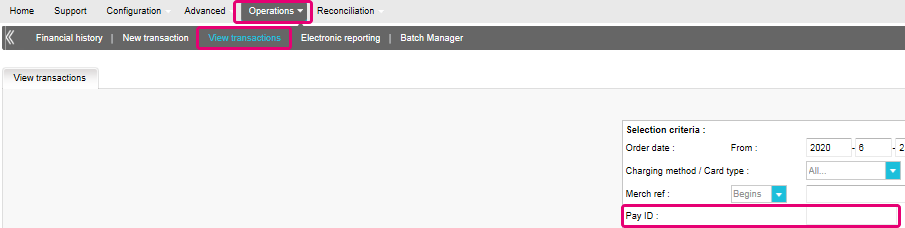
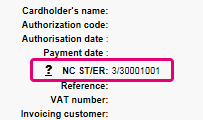
Per le transazioni eTerminal visualizziamo i campi nella panoramica della transazione come mostrato sopra in “NC ST/ER” (ST = NCSTATUS / ER = NCERROR). Forniamo inoltre entrambi i campi nel feedback sulla transazione per tutte le altre modalità di integrazione. Scopri qui come riceverlo per il canale in uso: